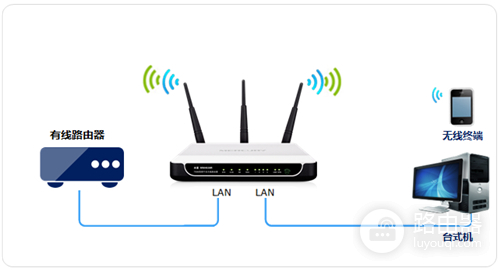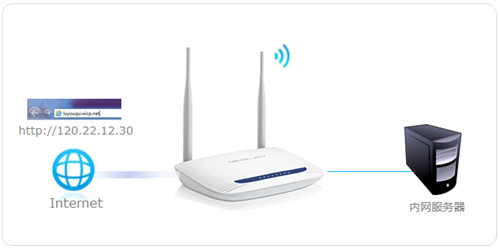第一步:登陆一体机的管理界面
1、输入管理地址
打开浏览器,清空地址栏并输入 192.168.1.1(一体机的管理IP地址),回车弹出登录框。
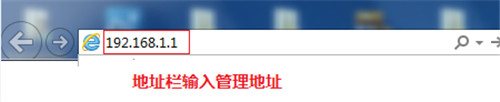
2、登录管理界面
注意:部分一体机默认使用admin的用户名和密码登录,具体以弹出的登录框为准。
如果是第一次登录,需要设置路由器的管理密码。如果已经设置好管理密码,请直接输入密码进入管理界面。
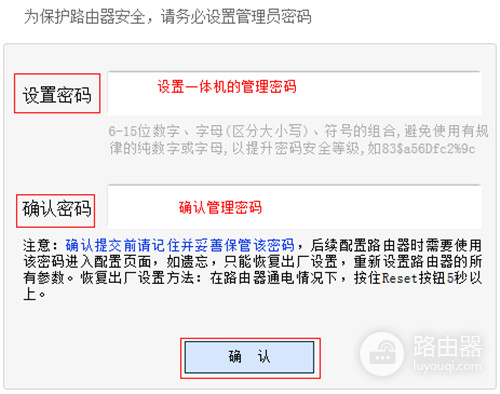
第二步:按照设置向导设置一体机
1、开始设置向导
进入路由器的管理界面后,点击 设置向导,点击 下一步。
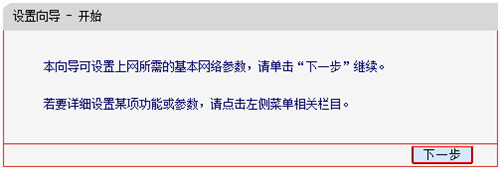
2、选择系统模式
选择 无线路由模式,点击 下一步。
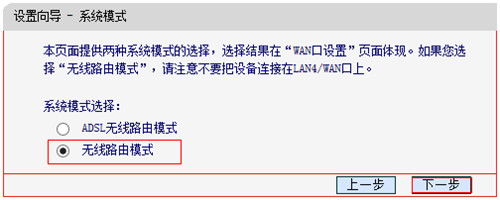
3、选择上网方式
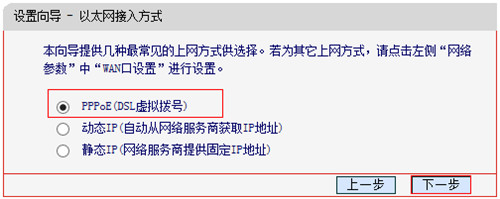
注意:如果是其它上网方式,选择相应的上网方式继续下一步操作。
4、输入宽带账户和密码
在对应设置框填入运营商提供的宽带账号和密码,并确定该账号密码输入正确(区分大小写)。
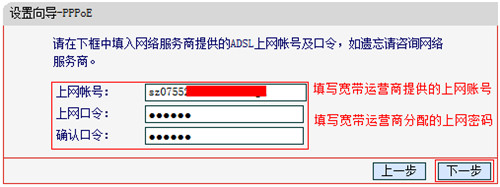
5、设置无线参数
修改 SSID(即无线网络名称),在 密码 的位置设置不少于8位的无线密码,点击 下一步。
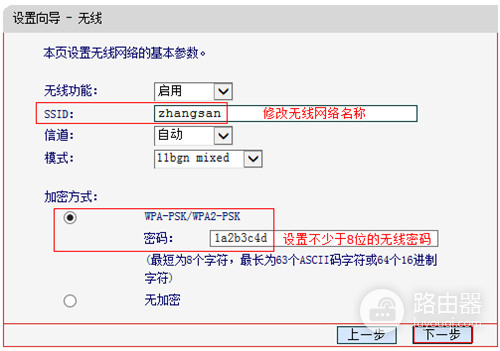
6、设置IPTV功能
不勾选 启用IPTV功能,单击 下一步。
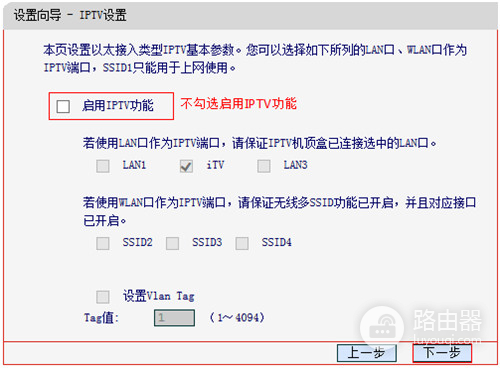
注意:不开启IPTV功能时,iTV口可以连接电脑。
7、确认参数,保存配置
在 参数摘要 中确定参数无误后点击 保存。
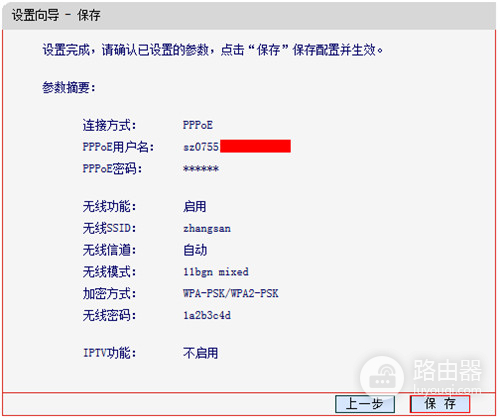
8、设置完成
等待配置完成,点击 重启。
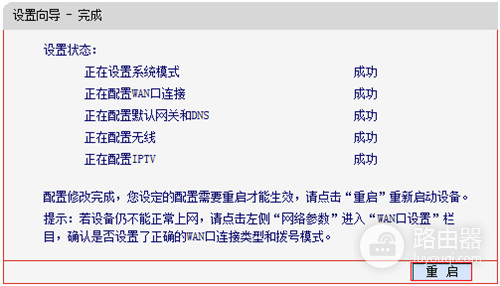
注意:部分情况会提示 完成,请按照提示操作即可。
第三步:确认设置成功
设置完成后,进入路由器管理界面,点击 运行状态,查看 WAN口状态 中类型为 PPPoE 的条目,若IP地址不为0.0.0.0,则表示设置成功。
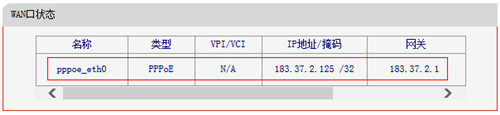
到此,网络连接成功,路由器已经设置完成。电脑连接一体机后无需进行宽带连接拨号,直接可以打开网页上网。

 微信扫一扫
微信扫一扫